Najbardziej obiecujący konwerter ALAC na FLAC, na który możesz liczyć
ALAC to format stworzony specjalnie dla urządzeń Apple. I załóżmy, że chcesz przenieść swoje pliki na urządzenie, którego Apple nie obsługuje. W tym scenariuszu musisz przekonwertować go na inny format zgodny z tym urządzeniem. Załóżmy teraz, że jesteś audiofilem i chcesz przekonwertować swoją ścieżkę dźwiękową bez poświęcania jej jakości. W takim przypadku możesz przekonwertować go przy użyciu podobnego do niego formatu. I to jest FLAC. W tym artykule dowiesz się, jak to zrobić konwertuj ALAC na FLAC za pomocą poniższych narzędzi.
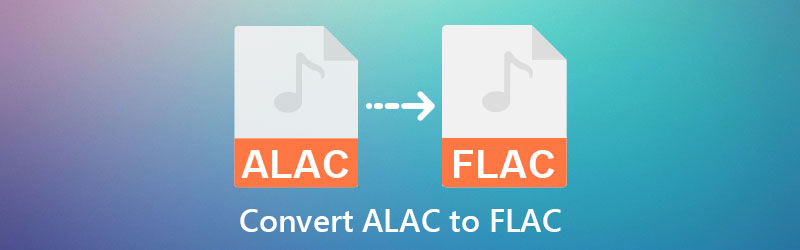

Część 1. Jaka jest różnica między ALAC a FLAC?
Te dwa tryby wykorzystują podobne podejście do kodowania do kompresji i dekompresji informacji audio, co skutkuje niższymi plikami audio bez poświęcania jakości dźwięku. Jedyna różnica między nimi polega na tym, że FLAC jest oprogramowaniem typu open source, podczas gdy ALAC jest zastrzeżony. ALAC to bezstratny odpowiednik FLAC opracowany przez firmę Apple. Stworzyli go, aby miał swój zastrzeżony format. Mogliby wówczas oferować go swoim klientom w bezstratnym formacie kompatybilnym z iTunes.
Część 2. Jak szybko przekonwertować ALAC na FLAC?
1. Vidmore Video Converter
Wiodącym obecnie konwerterem audio i wideo na rynku jest Vidmore Video Converter. Jest to oprogramowanie zawierające prosty interfejs. Ten konwerter audio jest dostępny nie tylko w systemach operacyjnych Windows, ale także na komputerach Mac. Poza tym posiada również różne formaty audio i wideo, co ułatwia i ułatwia użytkownikom korzystanie.
Inną rzeczą, Vidmore Video Converter jest również dobry w edycji filmów, ponieważ ma kilka niezbędnych narzędzi do edycji. Może również wykonywać konwersję wsadową, pozwalając użytkownikom zaoszczędzić większość czasu. Wreszcie, Vidmore Video Converter zapewnia swobodę modyfikowania jakości pliku. Możesz zobaczyć szczegółowy przewodnik po konwersji ALAC na FLAC.
Krok 1: Najważniejszą częścią jest właściwa instalacja oprogramowania. Kliknij Darmowe pobieranie na wiodącej stronie i zezwól na uruchomienie programu uruchamiającego na Twoim urządzeniu. Kiedy zacznie działać, możesz rozpocząć pracę nad swoim plikiem.
Krok 2: Po pomyślnym zainstalowaniu narzędzia możesz zacząć dodawać pliki do osi czasu. Możesz to zrobić, klikając Dodaj pliki w lewej górnej części osi czasu. Ale dla prostszego sposobu możesz dotknąć Plus ikona pośrodku.
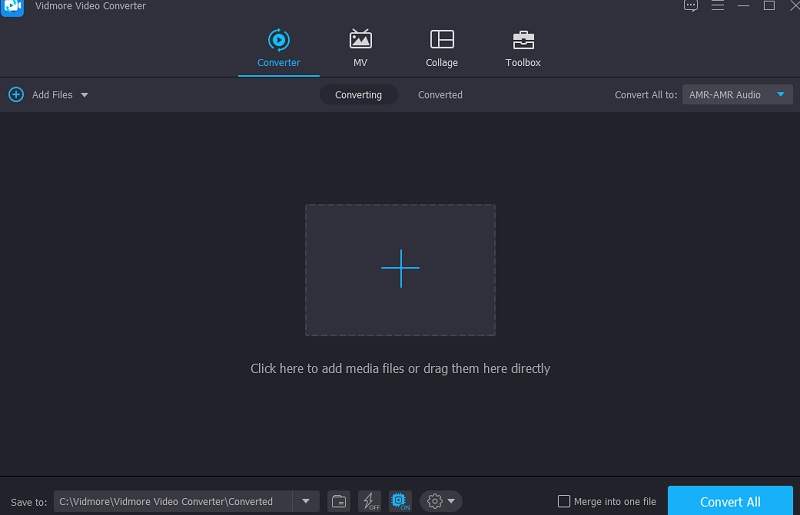
Krok 3: Po przesłaniu ścieżki audio na oś czasu możesz przejść do menu Profil, aby zobaczyć różne formaty audio i wideo programu. Zobaczysz Audio patka. Spójrz na FLAC z listy na boku.
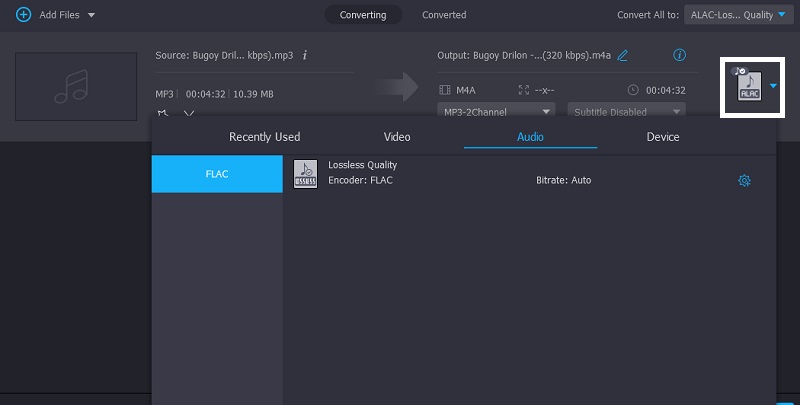
Po kliknięciu FLAC, możesz dostosować jakość, naciskając Ustawienia przycisk z boku. Następnie zobaczysz kanał, szybkość transmisji i częstotliwość próbkowania pliku. Po zakończeniu manipulowania jakością pliku dotknij przycisku Tworzyć nowe przycisk.
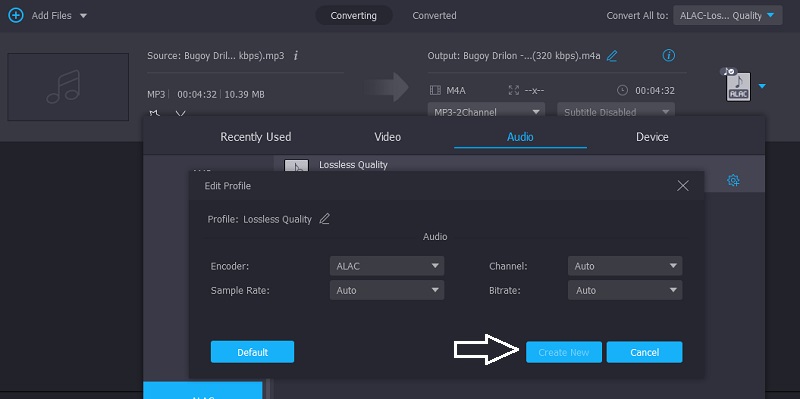
Krok 4: Po pomyślnym wybraniu FLAC jako nowego formatu, dotknij Skonwertuj wszystko aby zastosować konwersję na stałe.
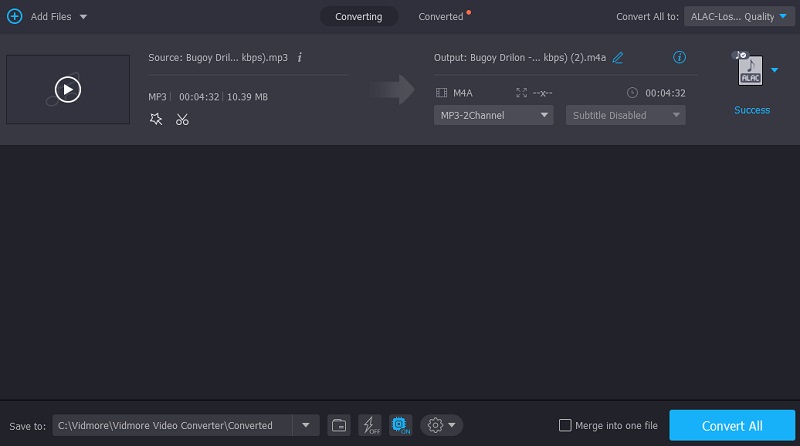
2. Darmowy konwerter audio Vidmore online
Użytkownicy mają swobodny dostęp do Vidmore Darmowy konwerter audio online za jednym zamachem. Wszystko, czego potrzebują, to umożliwienie programowi uruchamiającemu dostępu do urządzenia z systemem Windows lub Macintosh. Ten konwerter audio zawiera wirtualny interfejs, który pozwala użytkownikom łatwo nawigować i manipulować ścieżkami audio. Ten konwerter ALAC na FLAC jest idealny dla tych użytkowników w ruchu, którzy nie lubią dodawać innego oprogramowania do swojego urządzenia.
Vidmore Free Audio Converter Online to czysty konwerter audio, ale na pewno jest godny użycia. Obsługuje niektóre formaty i akceptuje duże rozmiary bez ograniczeń. Oto wyraźna demonstracja konwersji ALAC na FLAC w tym narzędziu online.
Krok 1: Rozpocznij proces, przechodząc do Vidmore Free Audio Converter Online i klikając go. Możesz uzyskać program uruchamiający, klikając przycisk Dodaj pliki do konwersji skrzynka. Po zakończeniu instalacji programu uruchamiającego będziesz mógł korzystać z aplikacji online.
Krok 2: Kliknij Dodaj pliki do konwersji przycisk więcej niż raz, aby wybrać żądany plik ALAC. Jeśli dodasz dźwięk, możesz teraz pracować szybciej, modyfikując jednocześnie wiele ścieżek audio.
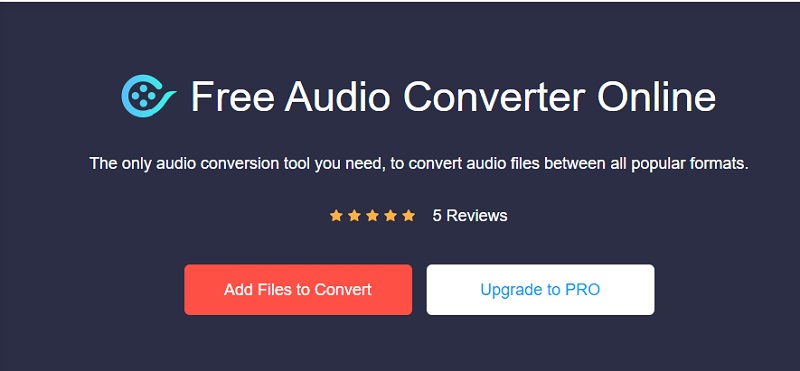
Krok 3: Wreszcie, po lewej stronie ekranu, wyświetli różne rodzaje plików wideo. Następnie wybierz FLAC z menu na dole ekranu.
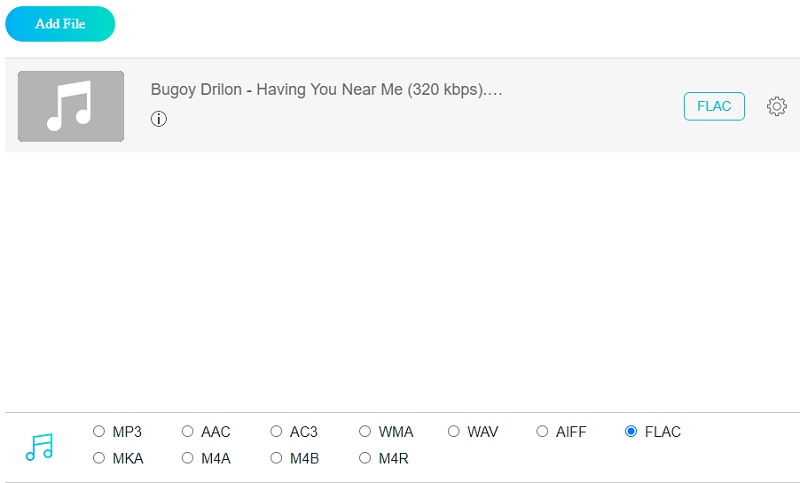
Aby wprowadzić zmiany w ustawieniach i jakości dźwięku, wybierz ikonę Ustawienia z boku elementów sterujących odtwarzaniem odtwarzacza. Zamknij okno, klikając OK po zakończeniu procedury, aby zakończyć operację.
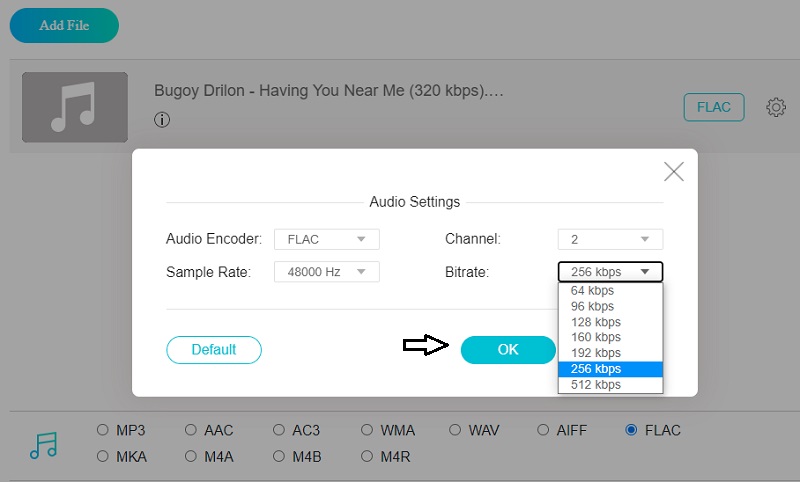
Krok 4: Aby przekonwertować plik, kliknij Konwertować przycisk. Następnie przejdź do odpowiedniego folderu i kliknij Wybierz katalog na pasku narzędzi, aby rozpocząć proces konwersji.
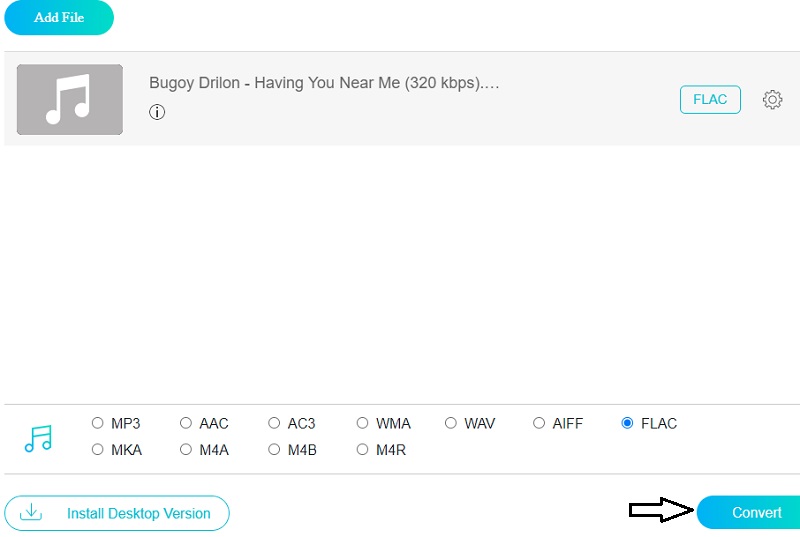
3. Darmowa konwersja plików
Możliwe jest przekonwertowanie plików ALAC do FLAC uzyskanych w Internecie za pomocą Free File Convert, konwertera audio. Jest to jedna z najbardziej znanych aplikacji przeglądarkowych dostępnych do bezpłatnego użytku w Internecie. I jest używany przez wielu. Ten program jest niezawodny, jeśli chodzi o wykonywanie swoich zadań. Dwie z jego najbardziej charakterystycznych cech to łatwość, z jaką można go używać i możliwość konwersji między wieloma typami plików. Z drugiej strony to narzędzie oparte na przeglądarce może konwertować tylko pliki o rozmiarze nie większym niż 300 megabajtów.
Krok 1: Pierwszym krokiem jest wybranie pliku ALAC do konwersji. Możesz wybrać plik ze swojego Folder lub przechowywanie.
Krok 2: Po wybraniu FLAC jako plik formatu z listy dostępnych formatów dotknij Konwertować ikonę, aby rozpocząć konwersję. Możesz przekonwertować kilka plików. Jednak całkowita ilość plików, które możesz przekonwertować, jest ograniczona do 300 MB.
Krok 3: Po pomyślnym przekonwertowaniu pliku na FLAC format audio, pojawi się w folderze plików. Poczekaj, aż Twój materiał zostanie przesłany i przekonwertowany do formatu audio FLAC.
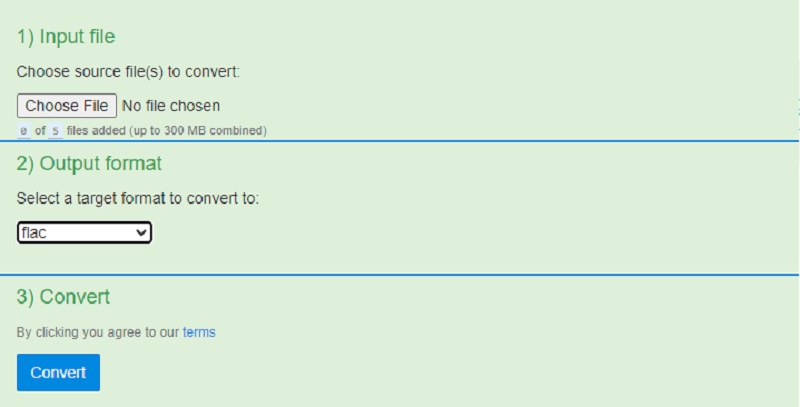
Część 3. Porównanie między konwerterami
- funkcje
- Zgodny z Windows i Mac
- Bogate w narzędzia do edycji
- Obsługuje konwersję wsadową
- Potrafi edytować dźwięk i wideo
| Vidmore Video Converter | Darmowy konwerter audio online | Darmowa konwersja plików |
Część 4. Często zadawane pytania dotyczące konwersji ALAC do FLAC
Jaka jest wada FLAC?
Jedynym minusem FLAC jest to, że urządzenia Apple iOS nie obsługują go natywnie. Oznacza to, że musisz znaleźć inne rozwiązanie dla iTunes, jeśli jest to Twój preferowany odtwarzacz.
Czy WAV jest lepszy od ALAC?
Podczas gdy WAV i ALAC mają porównywalną jakość dźwięku, ALAC jest zarówno tańszy, jak i bardziej elastyczny dzięki możliwości dołączenia znacznika.
Czy FLAC jest najlepszym typem pliku?
Pliki FLAC to bezstratny format plików audio, który stał się dość popularny. W porównaniu z innymi formatami plików z tej listy, bezstratny plik FLAC zapewnia najlepszy stosunek jakości do rozmiaru pliku.
Wnioski
Z pomocą Konwertery ALAC na FLAC powyżej, nie będziesz miał trudności ze zmianą formatu pliku. Wszystkie wymienione powyżej narzędzia na pewno Ci pomogą, ale upewnij się, że wybierzesz to, które ma więcej korzyści.



